De locatie van uw Windows iCloud-foto's wijzigen

Wanneer u de iCloud-client op uw Windows-computer installeert, wordt de gedeelde map op een specifieke locatie geconfigureerd. U kunt deze map echter verplaatsen naar een andere locatie, zelfs naar een andere gedeelde cloudmap of back-upschijf.
We hadden het over de installatie van iCloud op Windows, waarmee u uw fotostream kunt synchroniseren en iCloud Photo Sharing kunt gebruiken, uw beheer kunt beheren iCloud-opslag en synchroniseer zelfs uw Chrome-, Firefox- en Internet Explorer-bladwijzers.
De iCloud-map is in eerste instantie geïnstalleerd in de map Windows 'Photos, een speciale map die zelf kan worden verplaatst. Als u echter uw map iCloud-foto's eenvoudig wilt verplaatsen, kunt u deze verplaatsen naar een andere locatie dan uw map Foto's.
Open de toepassing om uw iCloud-map met foto's te verplaatsen. Let op naast "Foto's" is er een "Opties ..." knop, die je moet aanklikken.
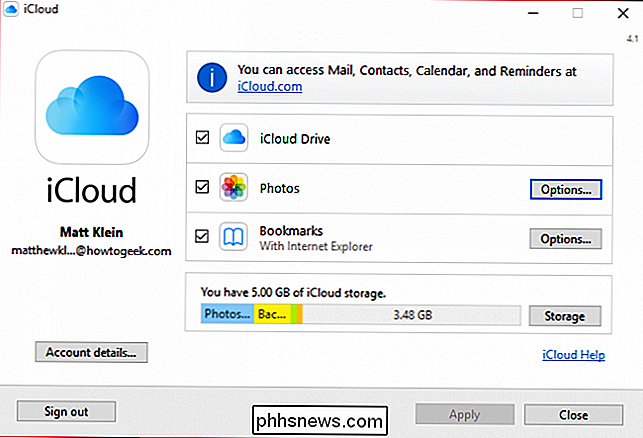
Klik op "Opties ..." in het gedeelte Foto's.
Hier kun je "Mijn Fotostream" en "iCloud Foto uitschakelen" Delen "maar waar we ons op willen richten, is de" locatie van iCloud-foto's: "onder aan het dialoogvenster. Klik op "Wijzigen ..." om de map iCloud-foto's naar een nieuwe locatie te verplaatsen.

De map iCloud-foto's op de oorspronkelijke locatie. Let op, de map staat al in onze Dropbox omdat we de speciale map Foto's al eerder hebben verplaatst.
Degenen die vertrouwd zijn met Windows zullen meer dan vertrouwd zijn met de volgende stap. U moet naar een nieuwe map bladeren waar u uw iCloud-map met foto's naartoe wilt verplaatsen. In dit geval verplaatsen we onze fotomap van onze Dropbox-locatie naar onze iCloud Drive-map in onze gebruikersmap.
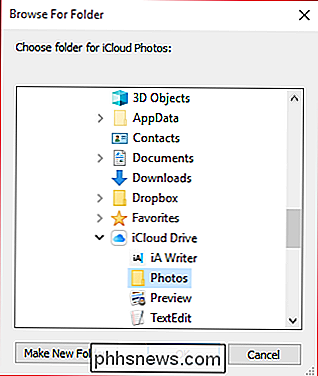
Als u een nieuwe locatie wilt maken, klikt u op 'Nieuwe map maken' en geeft u deze een naam.
Nadat u op "OK" heeft geklikt, keert u terug naar de Foto-opties. U moet nog steeds klikken op "OK" om uw locatiewijziging volledig te bevestigen. Zodra u dat doet, wordt uw map iCloud-foto's verplaatst naar de nieuwe map of naar de nieuwe map.
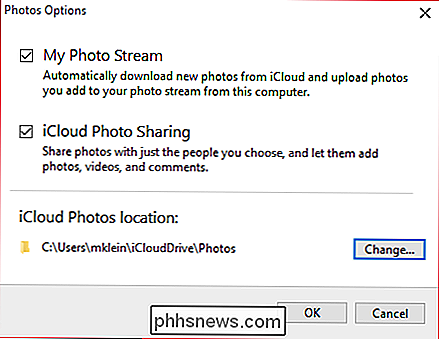
De map iCloud-foto's op de nieuwe locatie.
Als u daadwerkelijk betaalt voor iCloud, zult u zeker veel hebben meer foto's om op te slaan. Hoewel iCloud ideaal is voor huishoudens waarin Apple centraal staat, wil je misschien nog steeds items van je pc delen.
In die zin is het volkomen logisch om de map naar zoiets als een Dropbox- of OneDrive-map te verplaatsen, zodat je toegang tot uw iCloud-foto's op meerdere apparaten. Als u niet zeker weet welke cloudservice geschikt voor u is, raden we u aan ons overzicht van het onderwerp te lezen.
We hopen dat u dit artikel nuttig hebt gevonden. Als je vragen of opmerkingen hebt die je zou willen toevoegen, laat dan je feedback achter op ons discussieforum.

Los het 100% schijfgebruik op in Windows 10
Ik heb onlangs geschreven over het oplossen van problemen met het bevriezen van Windows 10 en in dit bericht zal ik het hebben over het oplossen van een ander vrij algemeen probleem, waarbij het schijfgebruik altijd 100% is. Ik heb gemerkt dat deze toestand met name geldt voor laptops.Normaal gesproken zal het gebruik van de schijf enkele seconden of zelfs enkele minuten oplopen tot 100%, maar dan moet het iets redelijker (meestal minder dan 10%) worden

Heeft rooten of ontgrendelen de garantie van uw Android-telefoon ongeldig?
Veel handleidingen voor het twerken en hacken van Android waarschuwen dat uw garantie komt te vervallen door verder te gaan. Maar wordt u de reparatieservice eigenlijk ontzegd als u uw bootloader hebt geroot of ontgrendeld? GERELATEERD: Wat is het verschil tussen jailbreaking, Rooting en Unlocking? Dit is een lastige vraag om te beantwoorden.



